Зачем нужны субтитры? Это уже не вопрос удобства — это необходимость, поскольку контент без текстовой дорожки теряет половину аудитории. Представим ситуацию из жизни: человек едет в метро, пока ждет свою станцию — листает ленту в телефоне. Он выключил звук, потому что вокруг шумно и людно, а наушников собой нет. Если видео без субтитров, пользователь сразу его пролистывает, а ролик с текстом на экране досматривает до конца.
Субтитры полезны не только в шумной обстановке, они делают контент доступным и полезным для разных аудиторий по стандартам доступности «WCAG». Вот еще несколько примеров:
- Изучение языков через просмотр видеороликов, сериалов или лекций с субтитрами.
- Зрители с нарушениями слуха могут полностью наслаждаться фильмами, читая диалоги.
- Субтитры облегчают понимание речи с выраженным акцентом, а также дают точный перевод.
Субтитры удерживают внимание и расширяют аудиторию в эпоху мобильного потребления контента. Разберемся, как добавить субтитры в видео.
Субтитры и титры: в чем разница
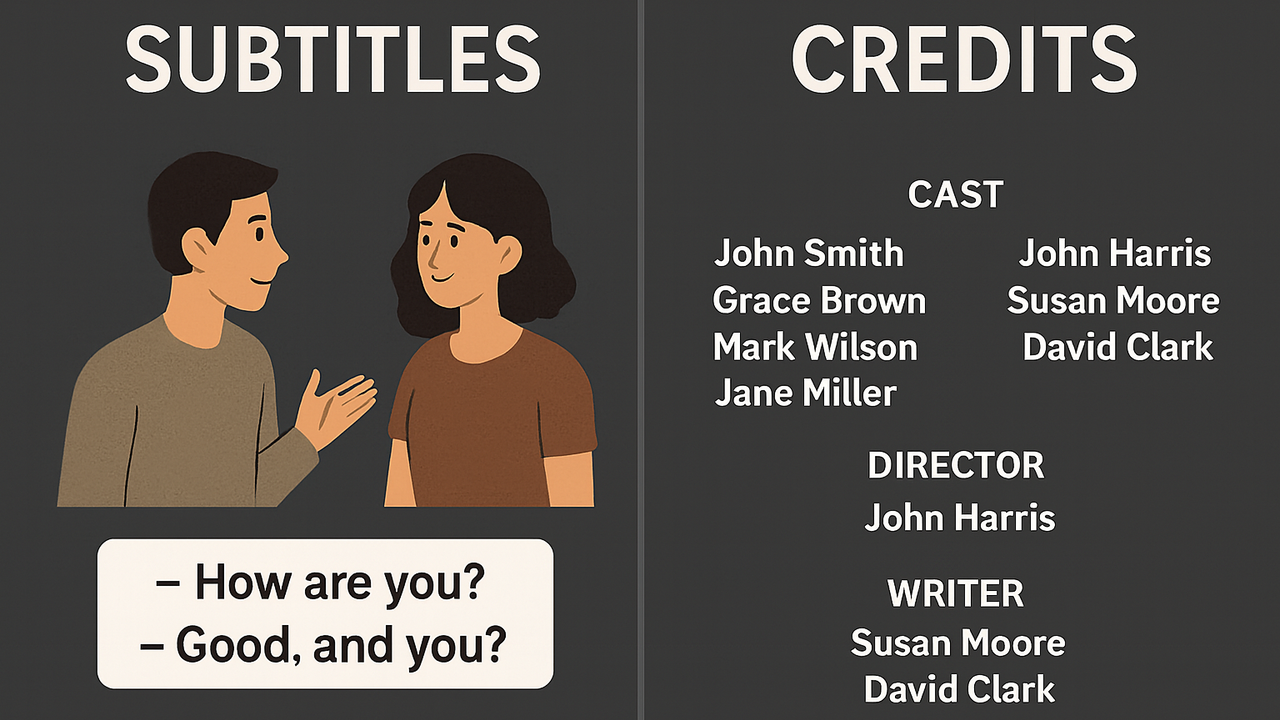
Поскольку многие путают эти понятия, важно уточнить.
Субтитры — это текст, который дублирует речь и звуки на экране синхронно с происходящим. Герой сказал фразу — внизу появилась надпись. Хлопнула дверь — написали [хлопок двери]. Они следуют за действием в реальном времени, передавая содержание через текст. В английском языке для субтитров используют термин captions.
Титры — это статичные надписи с именами людей, которые работали над видео: актеры, режиссеры, композиторы, спонсоры. Они появляются в конце видео (иногда в начале). Титры для видео рассказывают, кто создавал контент.
Зачем нужны субтитры в 2025 году
Субтитры — это не прихоть перфекциониста, а реальная необходимость для контента. Рассмотрим, какие задачи решает их добавление.
Доступность для всех
Первая и главная причина — accessibility. Миллионы глухих и слабослышащих людей просто не поймут, о чем ваше видео, если там нет субтитров. Доступность перестала быть добрым жестом — во многих странах это требование закона. YouTube, Netflix, крупные платформы обязаны предоставлять «расшифровку» к контенту.
Но польза для аудитории не ограничивается людми с нарушениями слуха. Например, люди с СДВГ лучше концентрируются, когда видят текст. Те, кто учит язык, одновременно читают и слушают. Субтитры расширяют аудиторию в разы.
Локализация и перевод
Локализация через субтитры открывает путь к мировому рынку. Дубляж стоит безумных денег: нужны актеры озвучки, студия, режиссер. Просто перевод текста обойдется в десятки раз дешевле. Хотя сейчас его также дополняют ИИ-речью.
Netflix переводит сериалы на 30+ языков именно субтитрами. Небольшой блогер из России может сделать английские субтитры и привлечь просмотры из США. Локализация открывает границы для создателей медиаконтента.
Блогинг и соцсети
Блогинг в 2025 году немыслим без текста на экране. Исследования показывают: 85% видео в ленте смотрят без звука. Люди сидят на работе, в очереди, в транспорте — включить звук неудобно. Только медиаконтент с субтитрами удерживает внимание, остальное сразу пролистывается.
С технической стороны алгоритмы соцсетей предпочитают ролики с субтитрами: текст индексируется, улучшает SEO, помогает платформе понять, о чем ролик. Поэтому во всех социальных сетях автоматические субтитры для коротких видео стали нормой.
Трансляции и прямые эфиры
Живая трансляция конференции, вебинара или стрима становится доступнее с субтитрами в реальном времени. Технологии распознавания речи работают с задержкой меньше секунды. Зритель из другой страны может читать перевод параллельно с выступлением спикера.
Корпоративные трансляции добавляют субтитры для соблюдения стандартов accessibility. А вот Twitch-стримеры включают их, чтобы охватить международную аудиторию.
Как создать субтитры: основные способы
Существует три основных подхода, как добавить субтитры в видео. Он определяется целью, бюджетом и временем.
Автоматическое распознавание речи

Искусственный интеллект слушает звуковую дорожку и генерирует текст. В 2025 году точность алгоритмов достигла 95% для четкой речи на популярных языках. YouTube, Veed.io, Happy Scribe, Descript — десятки сервисов предлагают субтитры онлайн бесплатно, максимум за символическую плату.
Все просто: загружаете файл, нажимаете кнопку, через пару минут получаете результат. Но есть нюанс — требуется ручное редактирование. Алгоритм путает омонимы, неправильно расставляет знаки препинания, спотыкается на именах собственных и терминах. Акцент, фоновый шум, быстрая речь снижают качество распознавания.
Автосубтитры ускоряют работу. Вы получаете основу за минуты, потом тратите 15-20 минут на исправление ошибок вместо часа на набор с нуля.
Ручной набор

Монтаж субтитров вручную — старая школа, но самая точная. Вы смотрите видео, останавливаете на каждой реплике, печатаете текст, ставите временные метки начала и конца. Медленно, утомительно, зато результат идеален.
Ручной набор выбирают, когда критична точность: судебные записи, медицинский контент, художественные фильмы. Либо, когда речь настолько специфична, что автоматика безнадежна: сильный диалект, технический жаргон, смесь языков.
Для этого нужен минимум текстовый редактор и много терпения. Первый шаг — создание файла формата SRT. Он включает поля под заполнение: номер фразы, временной код, текст, пустая строка. Так повторяете для каждой реплики. Через пару часов получаете полный контроль над каждым словом и таймингом.
Заказ у специалистов

Профессиональные субтитровщики работают в паре с нишевыми переводчиками, которые не просто переводят реплики, а адаптируют текст под культурные различия, соблюдают правила разбивки строк, следят за темпом чтения. Шутка, понятная в одной стране, требует объяснения в другой — специалист это учтет.
Стоимость зависит от языка и сложности: от 1 до 10 долларов за минуту видео. Для Netflix-сериала или корпоративного обучающего курса это оправданно. Для блога в YouTube — избыточно.
Фрилансеры на Work24, Upwork, Fiverr, местных биржах предлагают услуги субтитрования. Качество разное, нужно смотреть портфолио и отзывы.
Программы для создания субтитров
Программы для субтитров представлены в виде онлайн-сервисов, десктопных и мобильных приложений.
Онлайн-сервисы
YouTube Studio — встроенный редактор для тех, кто публикует контент на Ютубе. Автоматически генерирует субтитры, которые можно редактировать прямо в окне браузера.
Kapwing — популярный сервис с простым интерфейсом. Загружаете видео, выбираете автосубтитры или пишете вручную, настраиваете оформление текста. Бесплатный тариф ограничен по времени ролика, платный снимает лимиты. Создавать субтитры онлайн бесплатно можно для роликов до 7 минут.
Veed.io — похож на Kapwing, но с акцентом на красивое визуальное оформление текста. Можете выбрать стиль из десятков шаблонов: современный, винтажный, минималистичный. Можно добавить анимации появления текста, цветные подложки, эмодзи.
Happy Scribe — заточен под транскрибацию и перевод. Поддерживает 120+ языков. Качество распознавания речи выше среднего. Платный сервис с пробным периодом.
Десктопные программы
Subtitle Edit — бесплатный инструмент для монтажа в Windows. Что в арсенале: синхронизация, редактирование, перевод, проверка орфографии, пакетная обработка. Поддерживает все популярные форматы. Интерфейс устаревший, но профессиональное наполнение.
Aegisub — любимчик фанатских переводчиков аниме. Продвинутый монтаж с визуальным тайминг-редактором, стилями, спецэффектами. Сервис требует обучения, но нацелен на впечатляющий результат. Бесплатно, работает на всех платформах.
DaVinci Resolve — профессиональный видеоредактор со встроенным субтитрованием. Если вы уже монтируете в этой программе, добавить субтитры логично здесь же. Полный контроль над позицией, стилем, анимацией. Бесплатная версия достаточна для большинства задач.
Adobe Premiere Pro — стандарт индустрии. Субтитры создаются и редактируются внутри таймлайна. Можно импортировать готовые файлы или набирать вручную. Экспорт в разных форматах. Дорогая подписка, оправдана для профессионалов.
Мобильные приложения
CapCut — хит среди блогеров. Автоматические субтитры прямо в телефоне, десятки стилей оформления, быстрый экспорт. Добавление подписей к коротким роликам для соцсетей занимает пару минут. Бесплатно, но с водяным знаком на некоторых функциях.
InShot — универсальный видеоредактор с функцией автосубтитров. Распознает речь, накладывает текст на картинку, позволяет менять шрифты и цвета. Пользователи отмечают, что приложение удобно использовать для создания контента в дороге.
Clips от Apple — встроенное приложение для iOS. Автоматически создает субтитры в реальном времени во время съемки. Текст появляется сразу без постобработки. Недостаток: мало языков.
Форматы файлов субтитров
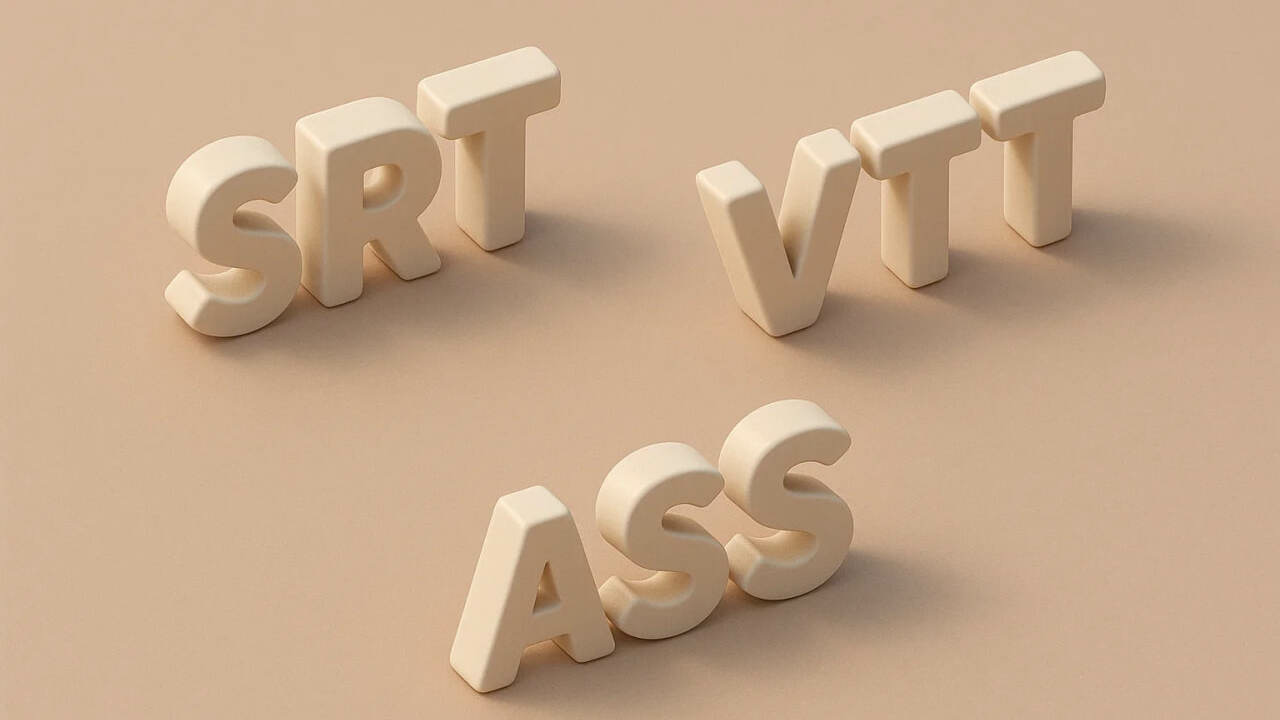
В каком формате добавлять субтитры? Зависит от того, где публикуется ролик. Для YouTube и большинства случаев хватит SRT. Для собственного сайта подойдет VTT. Для творческих проектов с визуальными изысками — ASS. Рассмотрим каждый.
SRT (SubRip Subtitle) — самый распространенный формат. Простой текстовый файл с расширением «.srt». Структура элементарная: порядковый номер, временные метки, текст реплики, пустая строка. Поддерживается везде: YouTube, VLC, профессиональное ПО. Не умеет в сложное оформление, зато надежен.
VTT (Web Video Text Tracks) — стандарт для веб-видео. Похож на SRT, но поддерживает стилизацию через CSS. Используется на сайтах, в HTML5-плеерах. Позволяет менять цвет, шрифт, положение текста на экране.
ASS/SSA (Advanced SubStation Alpha) — формат для продвинутого оформления. Поддерживает множественные стили, цвета, шрифты, анимацию, позиционирование в любой точке экрана. Популярен в аниме-комьюнити. Требует специальных редакторов для монтажа вроде Aegisub.
Принципы оформления читаемых субтитров
Оформление субтитров влияет на восприятие контента. Плохо читаемый текст раздражает, зритель уходит. Хорошее оформление должно быть незаметным — просто удобным, рабочим.
Шрифт и размер
Выбирайте шрифт без засечек: Arial, Helvetica, Roboto. Они читаются легче на любых устройствах. Размер подберите, исходя из разрешения видео, но обычно 48-72 пикселя для Full HD. Слишком мелкий текст невозможно разобрать на телефоне, слишком крупный загораживает половину экрана.
Цвет и контрастность
Классика — белый текст с черной обводкой. Работает на любом фоне: светлом, темном, пестром. Альтернатива — полупрозрачная подложка под строкой. Черный прямоугольник с прозрачностью 50% делает текст читаемым на все 100%.
Избегайте желтого, красного, синего текста без обводки. На цветных сценах он сливается с фоном.
Позиция на экране
Стандартное место — внизу по центру. Но иногда нужно сдвинуть, чтобы не закрывать важные детали. В титрах для видео, где разговаривают два человека, можно разместить подписи слева и справа, чтобы было понятно, кто говорит. Не размещайте текст слишком низко — на некоторых телевизорах края обрезаются. Безопасная зона — 10% от края экрана.
Длина и разбивка строк: максимум 42 символа на строку, максимум две строки одновременно. Если больше — зритель не успеет прочитать. Разбивайте предложения по смыслу, а не механически.
Время показа
Человек читает 150-200 слов в минуту. Фраза из пяти слов должна висеть минимум 2 секунды. Если реплики идут быстро, придется сокращать текст, убирать слова-паразиты. Дословная транскрипция не работает — нужна адаптация под скорость чтения.
Дополнительные элементы
Музыка обозначается символами ♪ или [музыка]. Звуковые эффекты пишутся в квадратных скобках: [стук в дверь], [гром], [смех]. Это помогает глухим зрителям понять атмосферу сцены.
Курсив используется для закадрового голоса, мыслей персонажей, переводов иностранных слов.
Практический гайд: добавляем субтитры через YouTube Studio
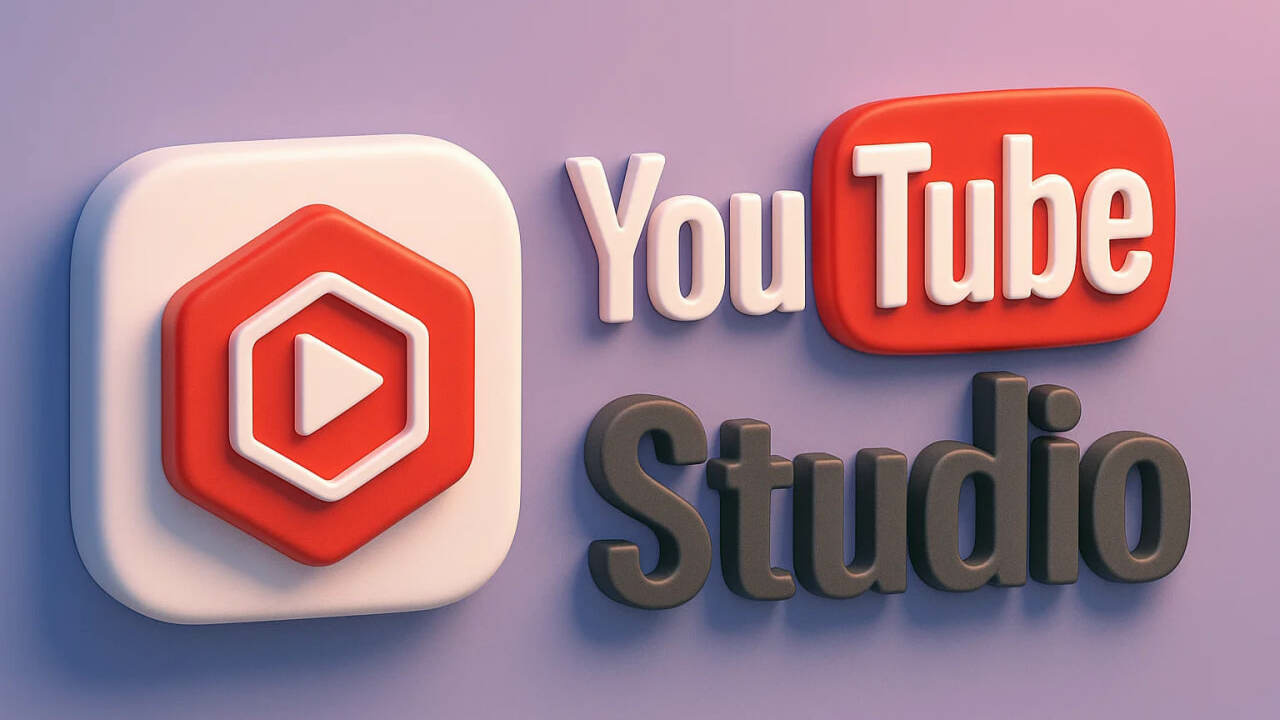
Конкретная инструкция как добавить субтитры в видео для начинающих. Возьмем популярный бесплатный вариант — YouTube Studio:
- Загрузите видео на свой канал YouTube как обычно. Дождитесь окончания обработки.
- Откройте YouTube Studio, найдите ваш ролик в списке контента. Нажмите на значок карандаша (редактировать).
- В левом меню выберите «Субтитры». Нажмите «Добавить язык» и выберите нужный.
- Под выбранным языком появятся варианты: «Автоматически», «Загрузить файл», «Ввести вручную». Выберите автоматическую генерацию для пробы.
- YouTube создаст черновик за пару минут. Откройте его для редактирования. Вы увидите таймлайн видео и текст субтитров под ним.
- Проверьте синхронизацию. Если текст опаздывает или спешит, перетащите блок на таймлайне.
- Исправьте ошибки распознавания — имена, термины, знаки препинания.
- Настройте оформление через опции. Можно выбрать цвет, прозрачность подложки, размер шрифта. Но помните: зрители могут переопределить стиль в своих настройках плеера.
- Нажмите «Опубликовать». Кнопка «СС» (captions) появится для зрителя под роликом в плеере.
Для других платформ алгоритм похож. В популярных соцсетях с короткими видео автосубтитры создаются прямо в приложении перед публикацией. В профессиональных редакторах вы экспортируете файл субтитров отдельно или вшиваете их в видео намертво.
Заключение
Субтитры перестали быть опцией — они стали стандартом медиаконтента. Они делают видео доступным для миллионов глухих зрителей, расширяют аудиторию через перевод, удерживают внимание в соцсетях, улучшают ранжирование в поисковиках. Добавление подписей больше не требует специальных навыков или больших бюджетов.
Потратьте 20 минут на добавление текста — получите в разы больше просмотров, вовлеченности и благодарных зрителей. Технологии упростили процесс до предела. Осталось только начать.
Вам нужна биржа заданий для подработки или хотите видео на заказ?





Комментарии